AbemaTV録画フリーソフトおすすめランキング5選
AbemaTVとは?
AbemaTVはAmebaサービスを行う株式会社サイバーエージェントが運営しています。AbemaTV(アベマTV)と呼ばれていて、2016年4月にスタートし会員登録しなくても無料ですべての番組を視聴することが可能です。有料サービスのプレミアムプランを利用することができ、既に終了した番組を視聴することができます。パソコンはもちろんスマートフォン、タブレットなどのいろいろなデバイスから視聴することが可能です。それぞれの通信環境に応じた画質設定を行うことができ、3G環境でも視聴することができます。AbemaTVは大量データを受信することができるので、視聴する場合は4GやWi-Fiなどの環境がおすすめです。
AbemaTVが録画できるフリーソフトのおすすめ5選
AbemaTVはYouTubeと違い、リアルタイム配信の動画配信サービスです。そのため、後から見返したい場合などはご自身で動画を録画しておく必要があります。そこで今回はAbemaTV録画無料ができるソフトを紹介したいと思います。
ソフト1位.「Filmora」 無料版-スクリーンレコーダー
Filmoraは、WindowsとMacの両方に対応した優れた画面録画ソフトです。簡単操作でPC画面を高画質で録画でき、録画時間に制限はなく、すべての機能を無料で利用できます。まずは無料体験版をダウンロードし、豊富な機能と使いやすさをお試しください。
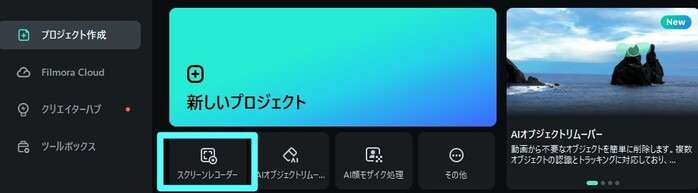
Filmoraの主な機能
- インストール後すぐに簡単設定で画面録画を開始可能
- 録画範囲、フレームレート、画質などを細かく調整可能
- マウスのクリック表示や音声を録画に反映する設定が可能
- 新機能:ウェブカメラとPC画面を同時に録画し、個別に編集・保存が可能
- PCのシステム音声とマイクの音声を同時に録音可能
- 録画時間に制限がなく、透かしもなく、無料で動画を保存可能
AbemaTV録画無料ができるソフト|Filmora(Win&Mac)
ソフト2位.「Wondershare DemoCreator 」 無料体験版
デスクトップはもちろん、ウェブカメラやマイク音声にも対応しています。画面表示速度は120fps対応可能で鮮明に録画することができ、さまざまな動画編集を行うことができるため、「Wondershare DemoCreator 」はAbemaTV録画フリーソフトとしてではなく、ゲームなどの実況動画の録画にも適しています。
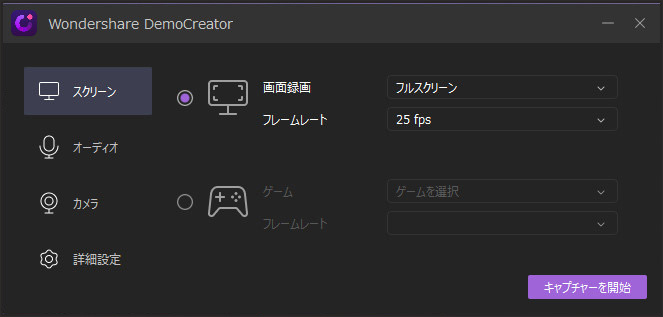
動画分割を行ったりクロップや回転することも可能です。ナレーションといった基本機能はもちろん、注釈やカスタマイズされたカーソルエフェクトを追加することができます。
さまざまな動画ファイルの形式に対応することができ、20種以上対応することが可能です。いろいろな機能が充実していて、操作が非常に簡単という特徴があります。上級者はもちろん初心者も簡単に操作することができるでしょう。無料体験版を利用することができ、いろいろな機能を利用してから正式版を購入することが可能です。
特徴
- デスクトップ、ウェブカメラ、マイク音声に対応。
- 120fps対応で鮮明な録画が可能。
- ゲーム実況動画の録画にも適し、動画編集機能が充実。
- 動画分割、クロップ、回転機能を搭載。
- ナレーション、注釈、カスタマイズカーソルエフェクトを追加可能。
- 20種類以上の動画ファイル形式に対応。
- 操作が簡単で、初心者にも上級者にも適している。
- 無料体験版で機能を試してから正式版を購入可能。
AbemaTV録画ソフトオススメ
ソフト3位.「Debut」
これはいろいろな制限がありますがデスクトップ画面をダビングするだけなら十分な機能があります。音声がうまく録画できなかったり雑音や音声自体が入ってないこともあり、録画中停止できないというデメリットもあるでしょう。操作は簡単になっているので、パソコン画面を録画したいという人におすすめです。
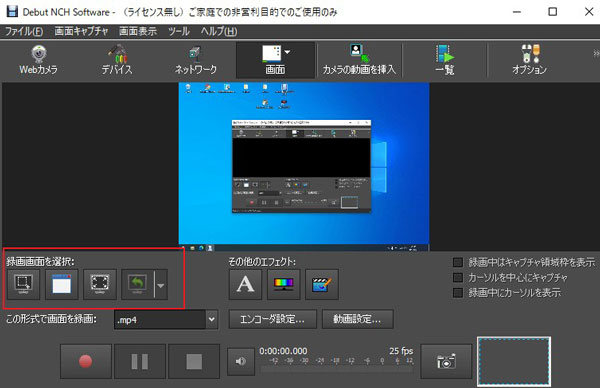
特徴
- デスクトップ画面の録画が可能。
- 音声録音に不具合が出ることがある。
- 録画中に停止できない。
- 操作が簡単で初心者におすすめ。
ソフト4位.「Jing」
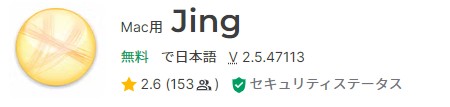
最大5分しか録画できませんが、操作が簡単ですぐに録画をしたい人におすすめのソフトです。範囲指定による録画や音声収録といった機能は十分あると言えるでしょう。動画ファイル形式はSWFにだけ対応していないので、ショートムービーを作成したい時に利用すると便利です。
特徴
- 最大5分間の録画が可能。
- 操作が簡単で、すぐに録画を開始できる。
- 範囲指定や音声収録機能を備えている。
- SWF形式には非対応。
- ショートムービー作成に便利。
5位.「oCam」
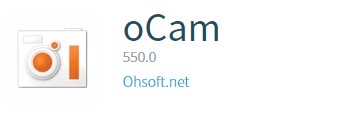
初心者の人もすぐに操作することができる無料のAbemaTV画面録画ソフトで音声を含めて録画することができるので実況動画を簡単に行うことができます。範囲指定録画に対応しているので便利です。表示される広告量が多いのでユーザーによってはやや煩わしさを感じる人もいるでしょう。
特徴
- 初心者でもすぐに操作可能な無料のAbemaTV画面録画ソフト。
- 音声を含めて録画でき、実況動画の作成が簡単に行える。
- 範囲指定による録画が可能で便利。
- 広告が多く、煩わしく感じる場合がある。
無料録画ソフトFilmoraを使ってAbemaTVを録画する方法
Step1:Filmoraの無料版をダウンロードして起動して、起動画面の「画面録画」をクリックすると録画設定画面が出ます。
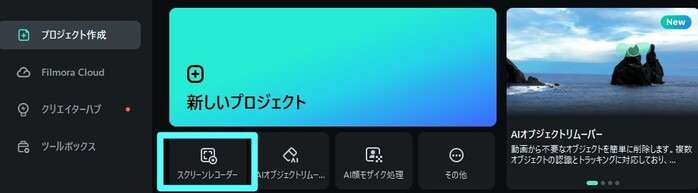
Step2:簡単に速やかに録画する場合、「赤い丸ボタン」を押して録画が開始します。
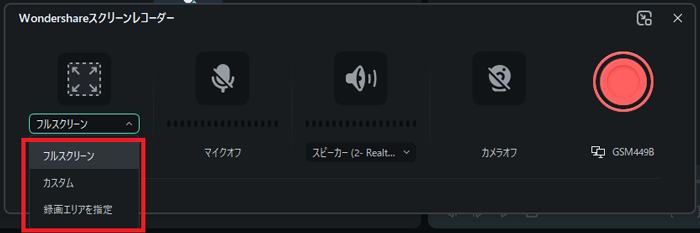
画質、フレームレート、マウスアイコンの表示と非表示などを詳しく設定したい場合は、録画開始する前、右下にある設定ボタンをクリックして設定メニューから設定をします。
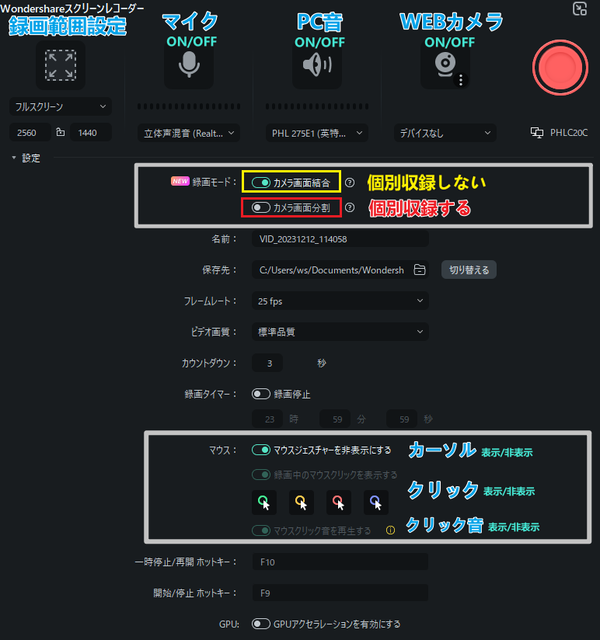
Step1:録画を停止する際は、録画画面に表示されている設定バーの[停止アイコン]、またはF9を押します。
![]()

すると、録画した動画はローカルフォルダに透かしなしで保存されます。ライブラリの動画を右クリックして、「Finderに表示」(Mac版)や「エクスプローラーに表示」(Windows版)から、録画した透かしなしの動画が保存されているローカルフォルダを開けます。
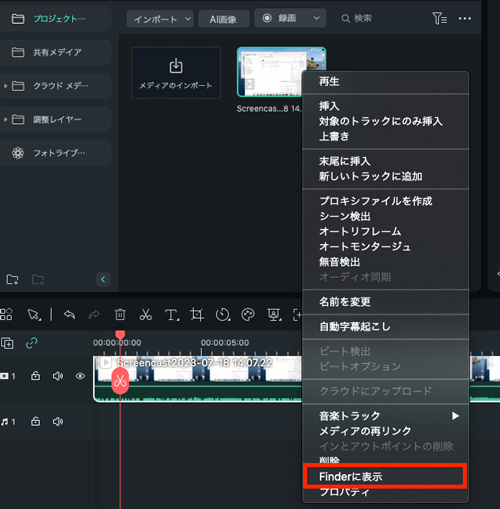
まとめ
様々なAbemaTV録画ソフトがリリースされていますが、中でも「Filmora」 はおすすめです。初心者の人ならまずは無料体験版を使ってみると良いでしょう。直感的な操作画面になっているのですぐに覚えることが可能です。注釈やカーソルエフェクトなどを追加することができるので、プライベートはもちろんビジネスシーンでも役立つことができます。上級者の人でこれまで「Wondershare Filmora」を利用してこなかったのなら、その機能の豊富さを体験することができるでしょう。
コメント
製品に関するご意見・ご質問・ご要望はお気軽に こちらまでお問い合わせください。 >>

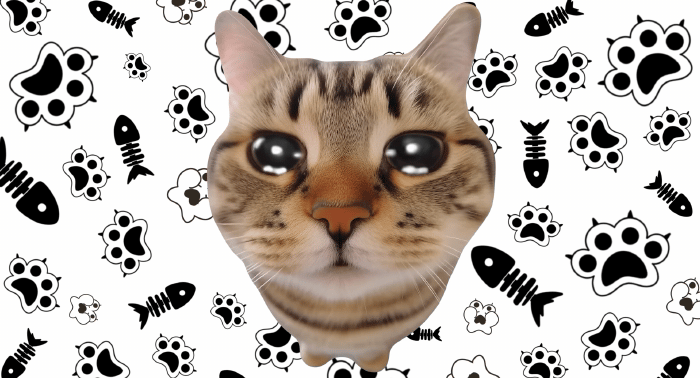

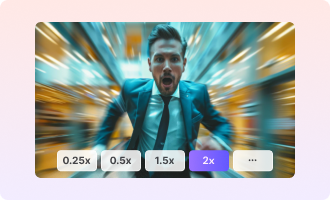



役に立ちましたか?コメントしましょう!